自動擷取
使用自動擷取來擷取與您的電子郵件及連絡人相關的活動,並顯示在時間表上。
授權和角色需求
| 需求類型 | 您必須有 |
|---|---|
| 授權 | Dynamics 365 Sales Premium 或 Dynamics 365 Sales Enterprise 其他資訊:Dynamics 365 Sales 定價 |
| 資訊安全角色 | 任何主要銷售角色,例如銷售人員或銷售經理 其他資訊:主要銷售角色 |
什麼是自動擷取?
自動擷取功能所擷取的活動會顯示在 Dynamics 365 Sales 的時間表上。 此功能會套用一組記錄類型特有的規則來尋找活動。 例如,在 Microsoft Dynamics 365 Sales 中查看商機時,時間表會顯示您已記錄的所有活動。 此外,還會顯示 Outlook 帳戶中過去三天中最多 50 封與商機主要連絡人或其利害關係人相關之最近電子郵件和會議的建議。
Note
約會建議於實際會議時間前三天開始出現在時間表。
下列影像顯示如何在時間表上顯示追蹤與自動擷取 (尚未追蹤) 的電子郵件和會議:
自動擷取電子郵件和會議:這些電子郵件和會議由自動擷取偵測到與目前記錄相關,但是仍為私密,因此只有您看得見。 相較於追蹤的訊息,這些訊息會顯示為取消追蹤的電子郵件或會議。 下圖顯示一則取消追蹤的電子郵件。

注意
從 9.2.24031.00102 版開始,Dynamics 365 Sales 遵循最低權限存取權原則,此原則可阻止在租用戶上有條件式存取原則的使用者存取已取消追蹤的電子郵件和會議。 如果沒有看到取消追蹤的電子郵件和會議,請連絡系統管理員以確認問題是否因租用戶的條件式存取原則而引起。 或者,系統管理員也能啟用 Outlook 中的 Microsoft Copilot for Sales,讓您可以記錄個別活動或伺服器端同步處理,自動追蹤所有電子郵件和會議。
追蹤連結:在透過自動擷取擷取的未追蹤活動上選取追蹤圖示,讓所有存取此特定記錄時間表的使用者能看到該活動。 自動擷取找到的活動只有您可以看見,所以銷售團隊的其他成員將無法在 Dynamics 365 Sales 中看到。 當您在自動擷取訊息上選取追蹤連結時,您將其轉換成追蹤的電子郵件訊息,這會將活動儲存到 Dynamics 365 Sales 資料庫中,並讓其他團隊成員看見。 訊息從取消追蹤轉換成已追蹤可能要數分鐘時間,這段時間內會顯示追蹤擱置中訊息。

追蹤的電子郵件和會議:信封符號表示此電子郵件或會議已追蹤,因此其已匯入 Sales 並與您的團隊共用。
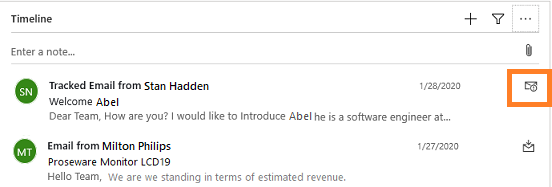
和在時間表上顯示的其他類型活動圖標一樣,您可以選取圖標以展開或摺疊圖標上的內容。
會擷取哪些活動?
自動捕獲會查詢您的 Outlook 帳戶,並尋找與您正在查看記錄相關的活動。 下表摘要說明自動擷取如何識別相關的活動。
| 實體類型 | 將這些欄位值與每封電子郵件和會議的收件者、副本或寄件者地址比對 |
|---|---|
| Account |
所列出主要連絡人的電子郵件地址。 擁有此客戶做為上層客戶的前 50 位連絡人的電子郵件地址。 為客戶記錄本身定義的所有電子郵件地址。 |
| 商機 |
針對商機連絡人列出的電子郵件地址。 利害關係人清單中任何連絡人的電子郵件地址。 為商機記錄本身定義的所有電子郵件地址。 連結至商機之帳戶連絡人的電子郵件地址。 如果商機與潛在客戶關聯,則為潛在客戶中連絡人的電子郵件地址。 |
| 潛在客戶 | 連絡人區段中列出的電子郵件地址。 為潛在客戶記錄本身定義的所有電子郵件地址。 |
| Contact | 為連絡人記錄定義的所有電子郵件地址。 |
| 自訂實體 | 針對客戶欄位:客戶主要連絡人的電子郵件地址,加上針對客戶記錄本身定義的所有電子郵件地址。 若是連絡人欄位:為連絡人記錄定義的所有電子郵件地址。 若是參考連絡人的客戶欄位:為連絡人記錄定義的所有電子郵件地址。 針對參考客戶的客戶欄位:列出的主要連絡人的電子郵件地址,加上針對客戶記錄本身定義的所有電子郵件地址。 |
另請參閱
意見反應
即將登場:在 2024 年,我們將逐步淘汰 GitHub 問題作為內容的意見反應機制,並將它取代為新的意見反應系統。 如需詳細資訊,請參閱:https://aka.ms/ContentUserFeedback。
提交並檢視相關的意見反應